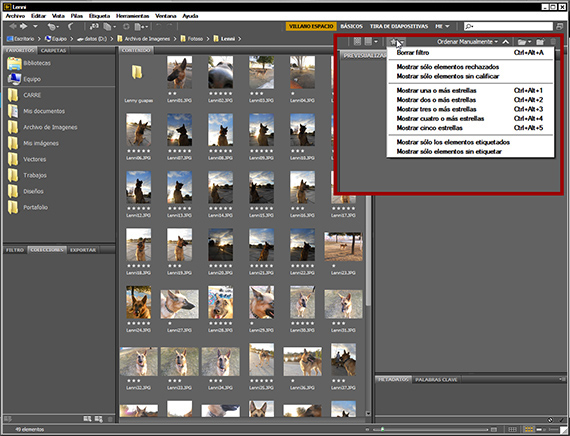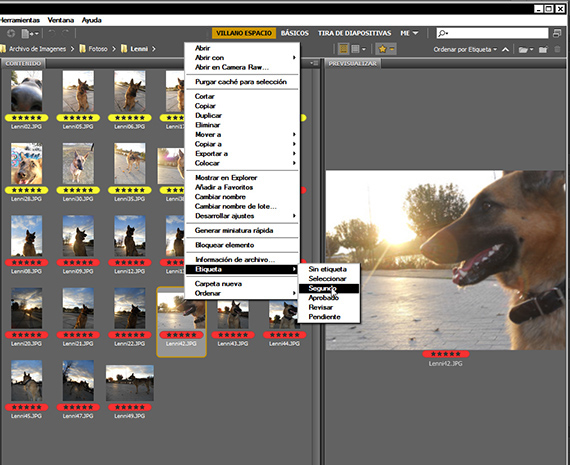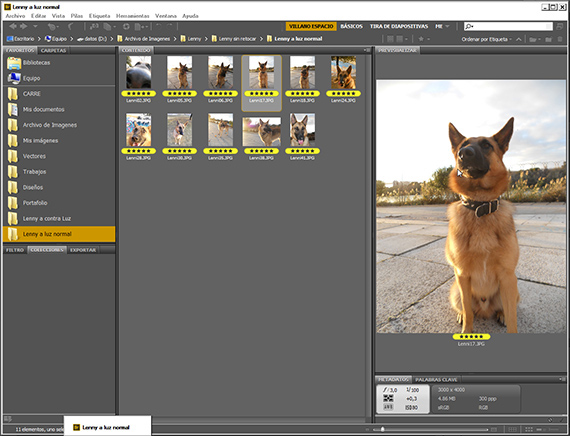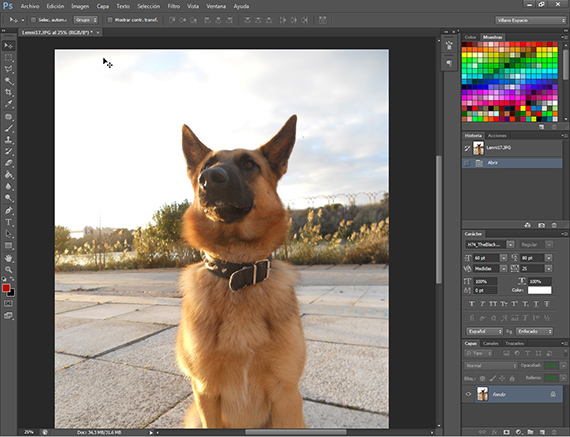Dans cette tutoriel nous finirons de commander et cataloguer les photos qui nous intéressent de la quantité totale de photos de la séance avec kilogramme, et nous séparerons ceux que nous aimons le plus, afin que plus tard nous puissions commencer à programmer Photoshop pour qu'il fonctionne automatiquement.
Dans la partie antérieure du tutoriel, nous avons vu comment utiliser Adobe Pont pour commencer à développer un flux de travail logique sur des choses comme l'organisation et le catalogage des photos. Maintenant je te laisse avec lui Tutoriel: Travail par lots avec la suite Adobe (partie 2).
El tutoriel L'objectif d'aujourd'hui est de terminer le tri des photos dans Adobe Pont par dossiers, après avoir évalué le traitement qui va être donné dans le programme de retouche en fonction de vos besoins et placé les photos dans différents dossiers, en les différenciant les unes des autres en fonction du traitement que nous allons donner à chaque groupe de photos, puis créez un ou plusieurs actes en Photoshop pour nous aider à éditer plusieurs groupes de photos afin d'accélérer la travail. Dans la partie précédente, dans Tutoriel: Travailler par lots avec la suite Adobe (1ère partie), vous retrouverez les étapes précédentes pour exécuter cette tutoriel.
Tout commandé
Une fois que tout est commandé et à notre goût, nous commencerons à regrouper les photos en fonction du traitement que nous allons leur donner. Pour cela, nous utiliserons le système de classement par étoiles de Adobe Pont, et nous ferons 3 groupes, un que nous marquerons avec 1 étoile, un autre avec 3 et un dernier avec 5. Une fois marqué, nous allons à l'étoile qui se trouve dans la barre d'outils qui est plus ou moins à droite de votre interface et nous coupons. Nous obtiendrons une boîte de dialogue avec laquelle nous pouvons sélectionner les photos que nous voulons voir en fonction de leur score. C'est là que nous allons commencer à visualiser dans son ensemble, quel est le traitement que nous allons donner à nos photos.
Sélection de matériel graphique
En fin de compte, en regardant les photos, j'ai décidé de ne m'en tenir qu'à celles qui ont une note de 5 étoiles. C'est un groupe de photos assez hétérogène, et je pense que je pourrai les traiter dans plusieurs groupes différents. Je choisis de les diviser en deux groupes, une de photos avec une lumière de milieu d'après-midi et une autre avec des photos que j'ai prises à kilogramme. Je les divise en deux groupes, l'un avec l'étiquette approuvée rouge et l'autre avec le deuxième jaune. Pour entrer les options de marquage, cliquez sur l'une des photos une fois que vous avez sélectionné celles qui appartiennent au marquage que vous allez exécuter. Une fois les photos différenciées par des étiquettes, nous créons deux nouveaux dossiers dans le dossier de travail et introduisons les photos étiquetées, chacune dans son dossier en fonction de son étiquette, qui indique le traitement différent que nous allons lui donner. Maintenant en regardant les groupes de photos, je vois que la lumière est très bonne, même celles à contre-jour, j'ai donc décidé qu'au groupe de photos avec la lumière de milieu d'après-midi, j'améliorerais quelque peu la couleur et l'équilibre des lumières et des ombres et un peu plus, et je vais éditer les photos à contre-jour pour que le contraste soit plus visible.
Édition dans Photoshop
Je me concentre sur l'un des deux groupes et commence à éditer en prenant l'une des photos, généralement l'une des plus normales du groupe, et par là j'entends celle que l'on peut prendre comme exemple du même groupe. Je l'explique. Comme nous allons développer une action pour éditer toutes les photos à la fois, nous allons choisir une photo qui est l'une des plus normales du groupe, ni la plus sombre ni la plus claire, sinon celle avec les valeurs les plus élevées. intermédiaire. Une fois que nous avons choisi la photo, il suffit de double-cliquer dessus pour l'ouvrir dans Photoshop.
banc d'essai
Il est maintenant temps de jouer avec lui Photoshop, improviser, choisir les traitements que nous allons donner à la photo. Je vous recommande d'avoir de l'imagination et de savoir vous contrôler, car une photo sur-traitée est pire qu'une photo un peu faible en couleur et en lumière. À l'étape précédente, j'ai choisi le groupe de photos de l'après-midi pour commencer. J'ai choisi l'une des photos et j'ai commencé à lui appliquer des traitements afin de voir quel résultat je veux obtenir dans la détermination avant prise de n'améliorer que la lumière, le contraste et les couleurs.
Dans le prochain chapitre de ce tutoriel, nous entrerons pleinement dans l'édition des images et la programmation du actes.
Plus d'informations - Tutoriel: Travail par lots avec la suite Adobe (Partie 1)